
Viimati värskendatud
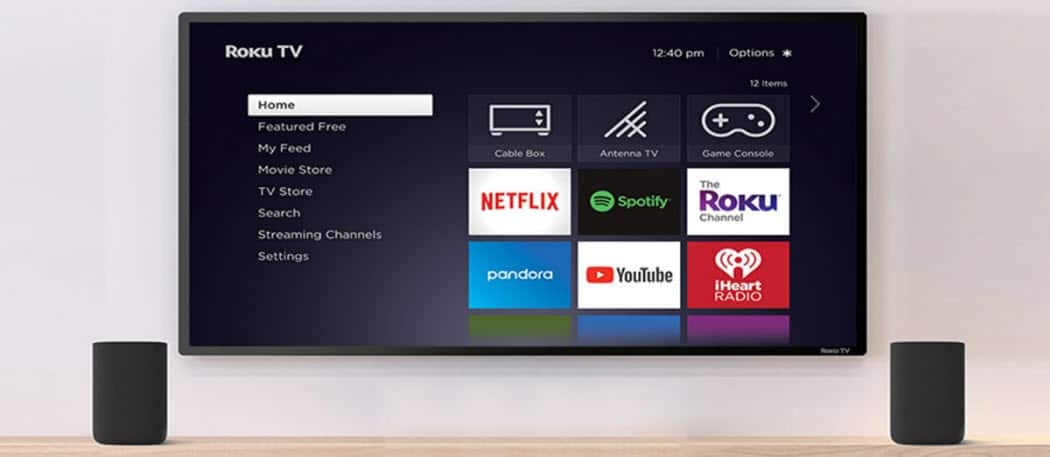
Kui olete Roku omanik, võiksite YouTube'i blokeerida (eriti kui teie peres on väikseid lapsi). See juhend näitab teile, kuidas.
Kui olete Roku omanik, ei pruugi te soovida, et teie lapsed või teised kasutajad YouTube'i juurde pääseksid. YouTube'is on palju sisu – seda kõike ei saa teie lapsed suurelt ekraanilt vaadata.
Roku ei sisalda lihtsat viisi YouTube'i või muude kanalite blokeerimiseks. Sellel pole vanemliku järelevalve funktsioone, nagu näiteks Apple TV.
Kui olete aga loominguline, saate Roku konto seadete menüü abil YouTube'i Rokus blokeerida. Protsess võtab paar sammu ja nõuab Roku seadmes ja teie kontol veebibrauseris tegutsemist.
YouTube'i Rokust desinstallimine
Kui teil on Rokusse juba YouTube installitud, peate selle esmalt kustutama.
YouTube'i Roku seadmest kustutamiseks tehke järgmist.
- Vajutage nuppu Kodu nuppu oma Roku kaugjuhtimispuldil ja tõstke esile Youtube kanal.
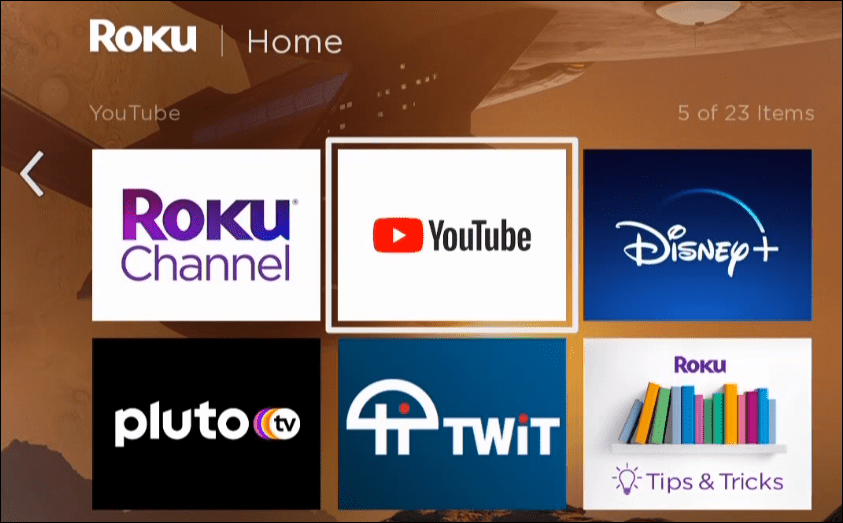
- Vajutage nuppu Tähtnuppu kaugjuhtimispuldil ja valige Eemalda kanal ilmuvast menüüst.
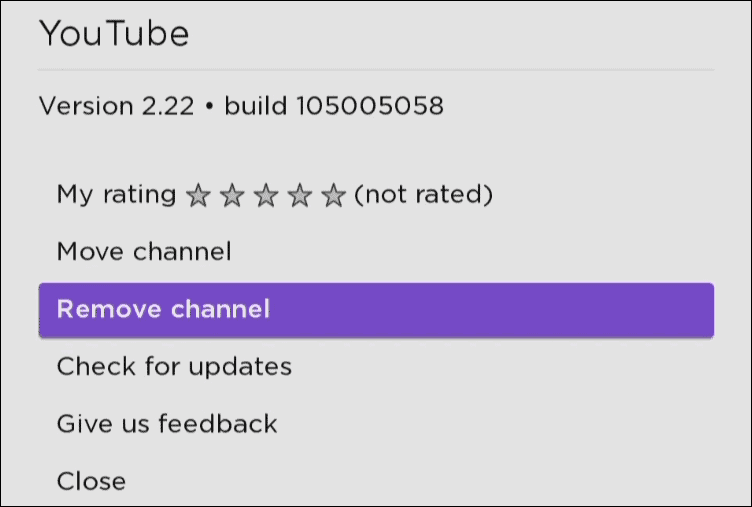
- Valige Eemalda kinnitussõnumis.
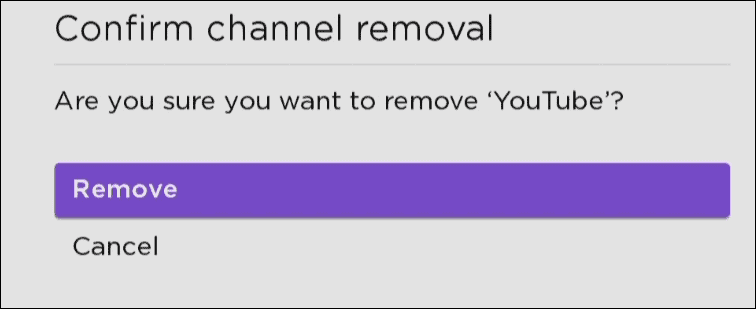
Lisage Roku poe PIN-kood
Nüüd, kui YouTube on Rokust eemaldatud, peate oma Roku kontole juurde pääsema lisage kanalite poe PIN-kood veebibrauserist.
Poe PIN-kood on osa Roku vanemliku järelevalve funktsioonist. Saate seda kasutada kanalite (nt YouTube) installimise takistamiseks ning tasuliste kanalite ja muude ostude blokeerimiseks.
PIN-koodi lisamiseks Roku kanalite poodi toimige järgmiselt.
- Avage brauser, navigeerige oma Roku konto lehtja logige sisse, kui te veel ei ole.
- all PIN-koodi eelistus jaotises klõpsake nuppu Värskenda nuppu.
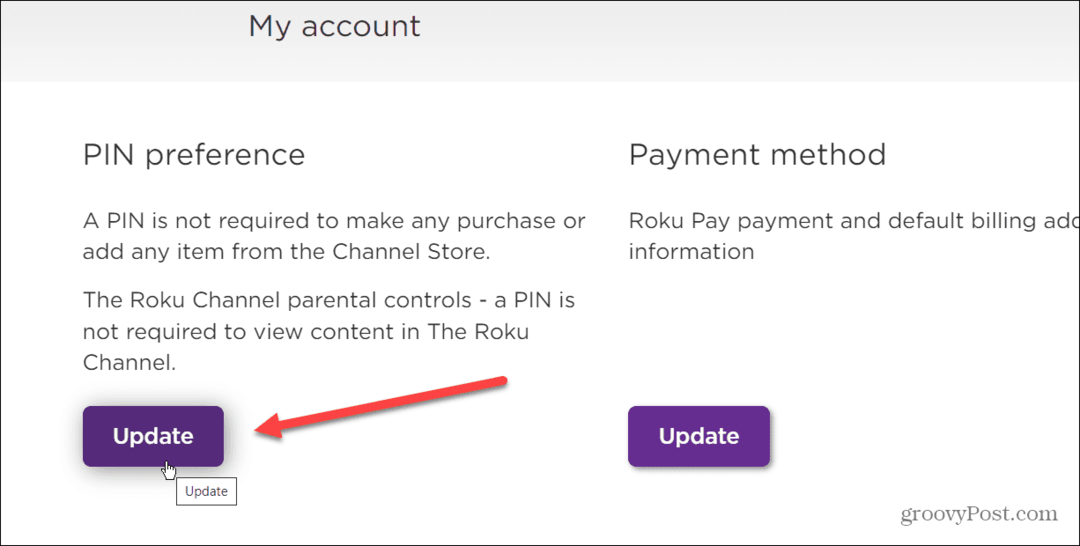
- Järgmisena valige Ostude tegemiseks ja kanalite lisamiseks on vaja PIN-koodi ja klõpsake nuppu Loo PIN-kood nuppu.
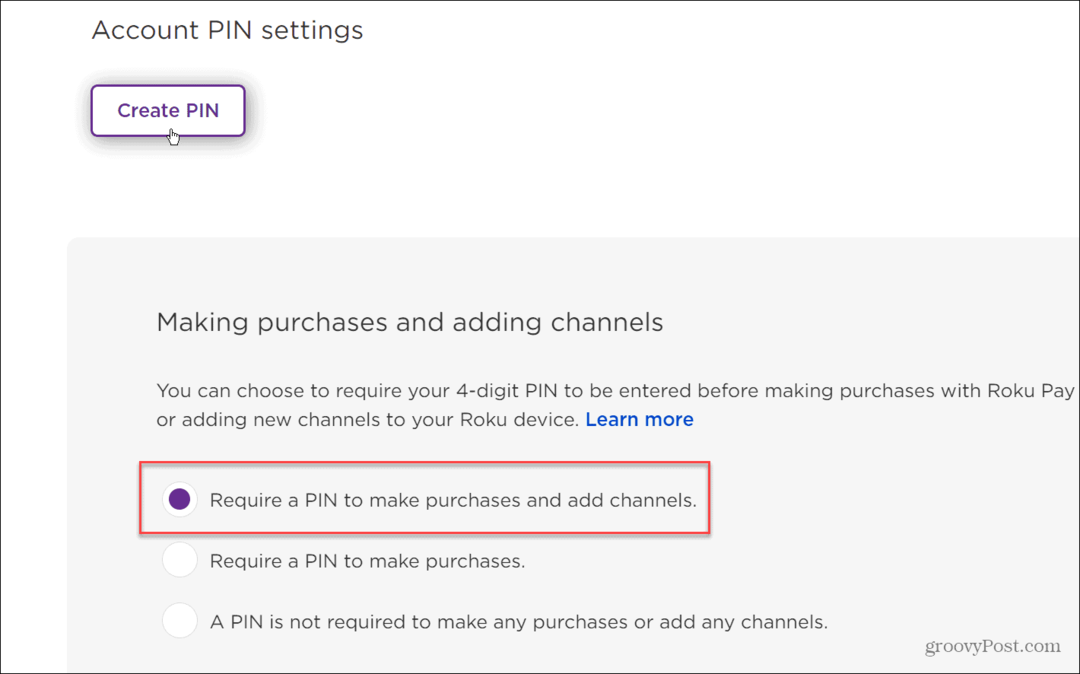
- Sisestage neljakohaline PIN-kood, mida teate ainult teie.
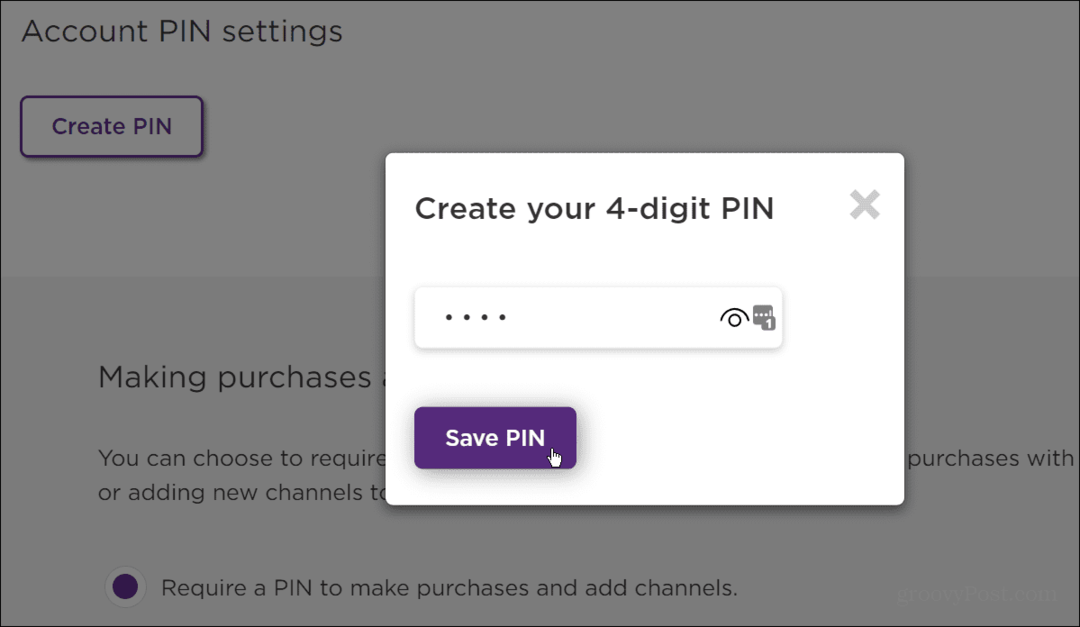
- Kerige kindlasti lehel alla ja klõpsake nuppu Salvestage eelistused nuppu.
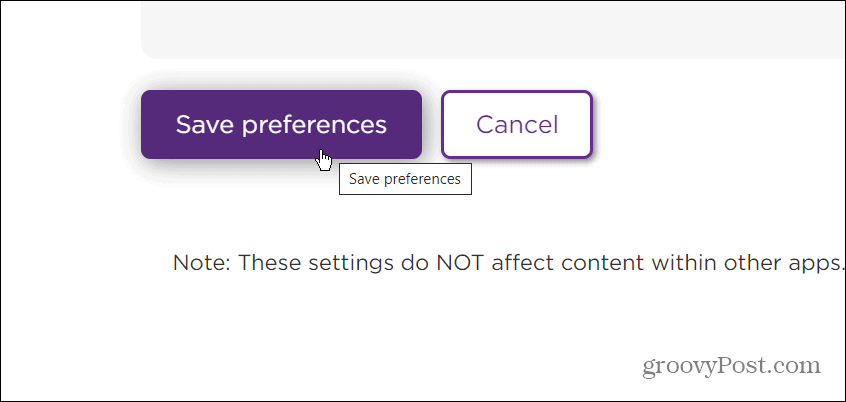
- Taaskäivitage oma Roku seade, minnes aadressile Seaded > Süsteem > Süsteemi taaskäivitamine > Taaskäivita.
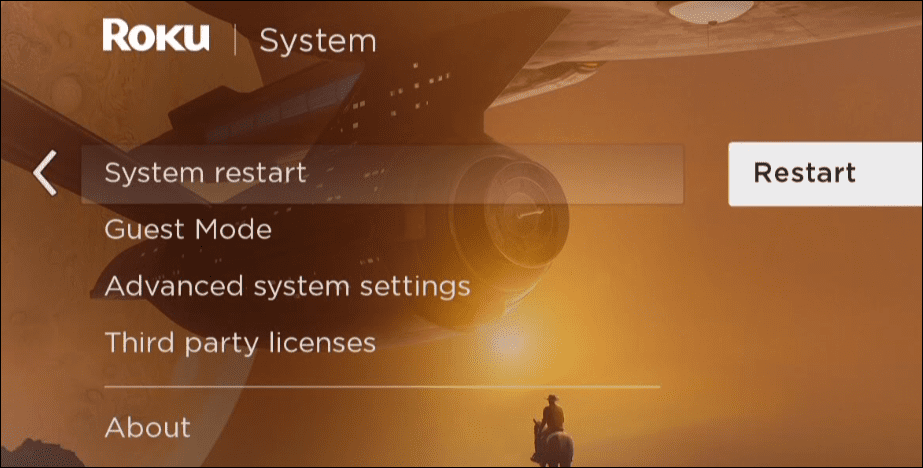
- Nüüd, kui keegi proovib YouTube'i installida, leiab ta selle kanalite poest.
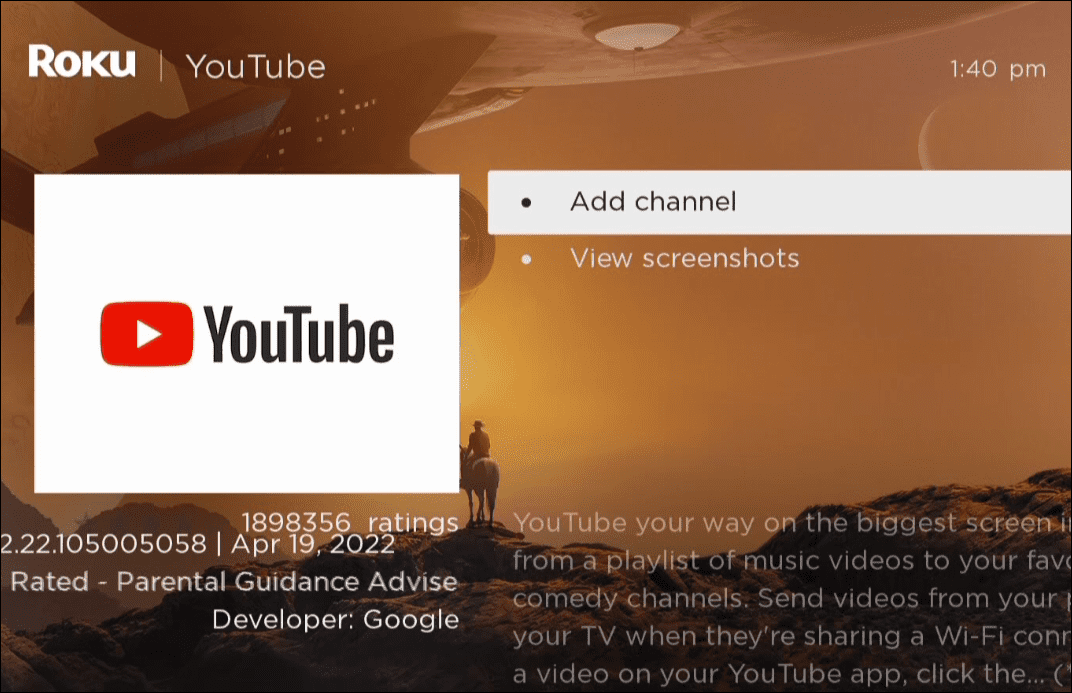
- Selle installimiseks peate siiski sisestama PIN-koodi, mis blokeerib YouTube'i (ja mis tahes muu kanali) installimise Rokusse.
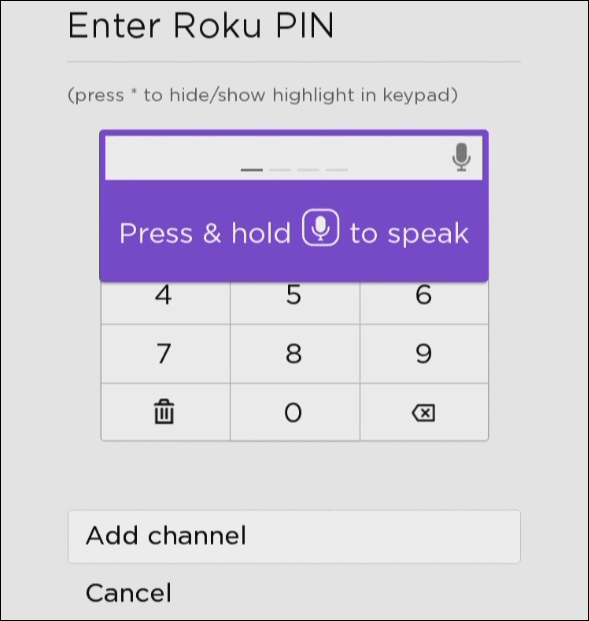
Roku kanali vanemliku järelevalve kasutamine
Samuti väärib märkimist, et saate kontrollida, millist sisu keegi Roku kanalil näeb. Teatud sisu taasesituse piiramiseks kasutab see MPAA-d ja TV reitinguid.
Näiteks saate määrata oma sisueelistused Roku kanali jaoks ja klõpsata Salvestage eelistused et muudatused jõustuksid.
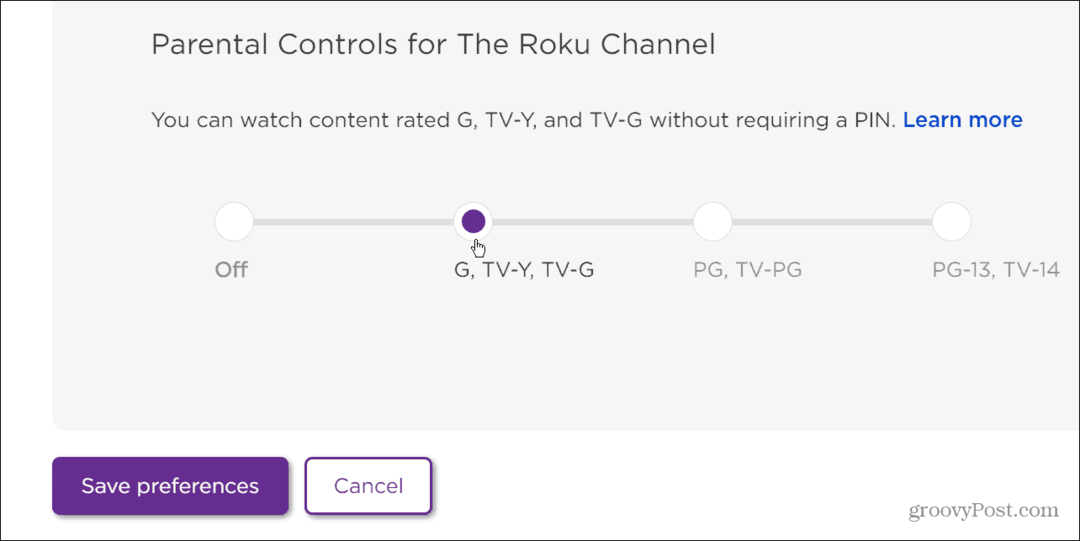
See hinnang muudab teie eelistusi Roku kanal ainult ja mitte teiste installitud kanalite jaoks. Teiste tasuliste teenuste puhul peate järgima nende vastavat vanemlikku järelevalvet.
Näiteks pidage meeles värskendage oma vanemlikku järelevalvet teenuses Disney+ ja seadistage Paramount+ vanemlik järelevalve.
Blokeerige Rokus YouTube ja muud kanalid
Kas soovite Rokus YouTube'i blokeerida? Kuigi see pole lihtne, pakuvad ülaltoodud sammud lahenduse, mis aitab töö tehtud.
Enne PIN-koodi lisamist on oluline meeles pidada YouTube'i kustutamist. Kui see on teie Rokusse juba installitud, on kanal endiselt ilma PIN-koodita juurdepääsetav. Selle esmalt kustutamine ja seejärel ülaltoodud juhiste järgimine blokeerib YouTube'i teie Roku seadmes.
See meetod on ka suurepärane viis teiste kanalite blokeerimiseks, mida te ei soovi oma Rokus kuvada.
Kui olete Roku uustulnuk, vaadake kuidas Roku helitugevust muuta ja õppida kuidas Twitchi vaadata suurel ekraanil. Samuti võite olla huvitatud Roku ühendamine Wi-Fi-ga ilma kaugjuhtimispuldita.
Kuidas leida oma Windows 11 tootevõti
Kui peate teisaldama oma Windows 11 tootenumbri või vajate seda lihtsalt OS-i puhtaks installimiseks,...
Kuidas kustutada Google Chrome'i vahemälu, küpsiseid ja sirvimisajalugu
Chrome teeb suurepärast tööd teie sirvimisajaloo, vahemälu ja küpsiste salvestamisel, et optimeerida teie brauseri jõudlust võrgus. Tema kuidas...
Poesisene hindade sobitamine: kuidas saada poes ostes veebihindu
Poest ostmine ei tähenda, et peate maksma kõrgemat hinda. Tänu hinnasobivuse garantiidele saate veebis allahindlusi ostes...
Kuidas kinkida Disney Plusi tellimus digitaalse kinkekaardiga
Kui olete nautinud Disney Plusi ja soovite seda teistega jagada, tehke järgmist, kuidas osta Disney+ kingituse tellimus ...


